적응 형 밝기는 소급하여주위의 빛에 따라 화면의 밝기. 스마트 폰에서 당연한 것으로 여기 고자하는 기능 중 하나입니다. 적응 형 밝기는 주변의 빛에 따라 디스플레이를 어둡게하거나 밝게합니다. 이렇게하면 어디에서나 디스플레이가 너무 밝거나 어두워지지 않습니다. Windows 10에는 주변 조도 센서가 내장 된 랩톱에서 작동하는 적응 형 밝기 기능이 있습니다. 전원 계획에 따라 시스템에서 적응 형 밝기가 활성화되거나 활성화되지 않을 수 있습니다. 활성화 / 비활성화하는 방법은 다음과 같습니다.
현재 전원 관리 옵션에 대한 고급 옵션을 엽니 다. 이렇게하려면 제어판 데스크톱 앱을 엽니 다. 하드웨어 및 소리로 이동하여 전원 옵션을 선택하십시오.

‘계획 설정 변경’을 클릭하십시오.
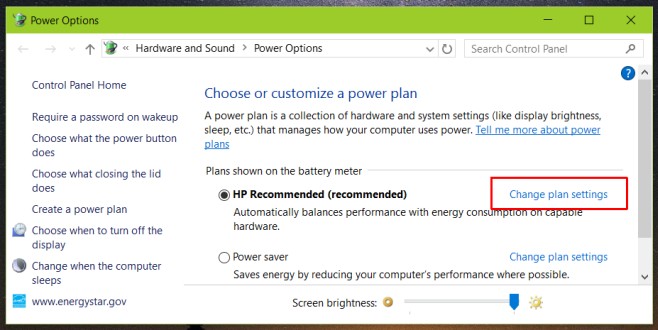
마지막으로 '고급 전원 설정 변경'을 클릭하십시오.
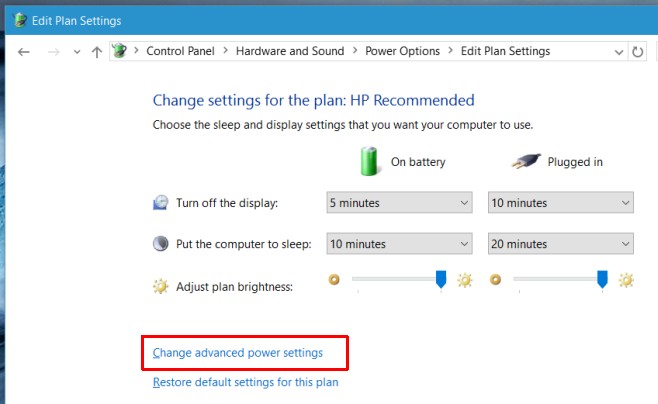
이것이 당신이 힘에 들어가기 위해 필요한 것입니다현재 활성화 된 전원 관리 옵션. 적응 형 디스플레이는 '디스플레이'설정에서 관리됩니다. 확장하여 '적응 형 밝기 사용'옵션을 찾으십시오. 시스템 전원이 켜져 있거나 전원이 연결되어있을 때 여기에서 사용 또는 사용 중지하십시오.
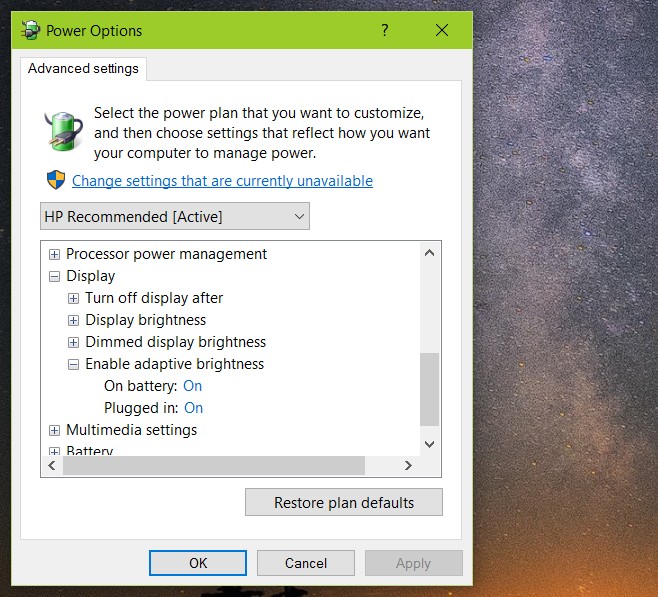
적응 형 디스플레이는 아마도표면 정제. 랩톱에서는 실외에서 작업해야하고 밝기를 수동으로 높이고 싶지 않을 때 유용합니다. 두 경우 모두 Microsoft는 지금까지 개발 한 모든 스마트 폰 운영 체제에서 힌트를 얻어 알림 센터 어딘가에 쉽게 액세스 할 수 있도록 전환해야합니다. 다른 것이 없다면, 사용자는 토글을 기존 버튼 중 하나와 교체 할 수있는 옵션이 있어야합니다.
당신이 보이지 않으면 우리는 아마 언급해야시스템의이 설정은 노트북에 필요한 센서가 없기 때문일 수 있습니다. Windows 8에서 처음 도입되었으므로 Windows 7로 구입 한 랩톱을 업그레이드하면 센서가 시작되지 않을 가능성이 있습니다.












코멘트